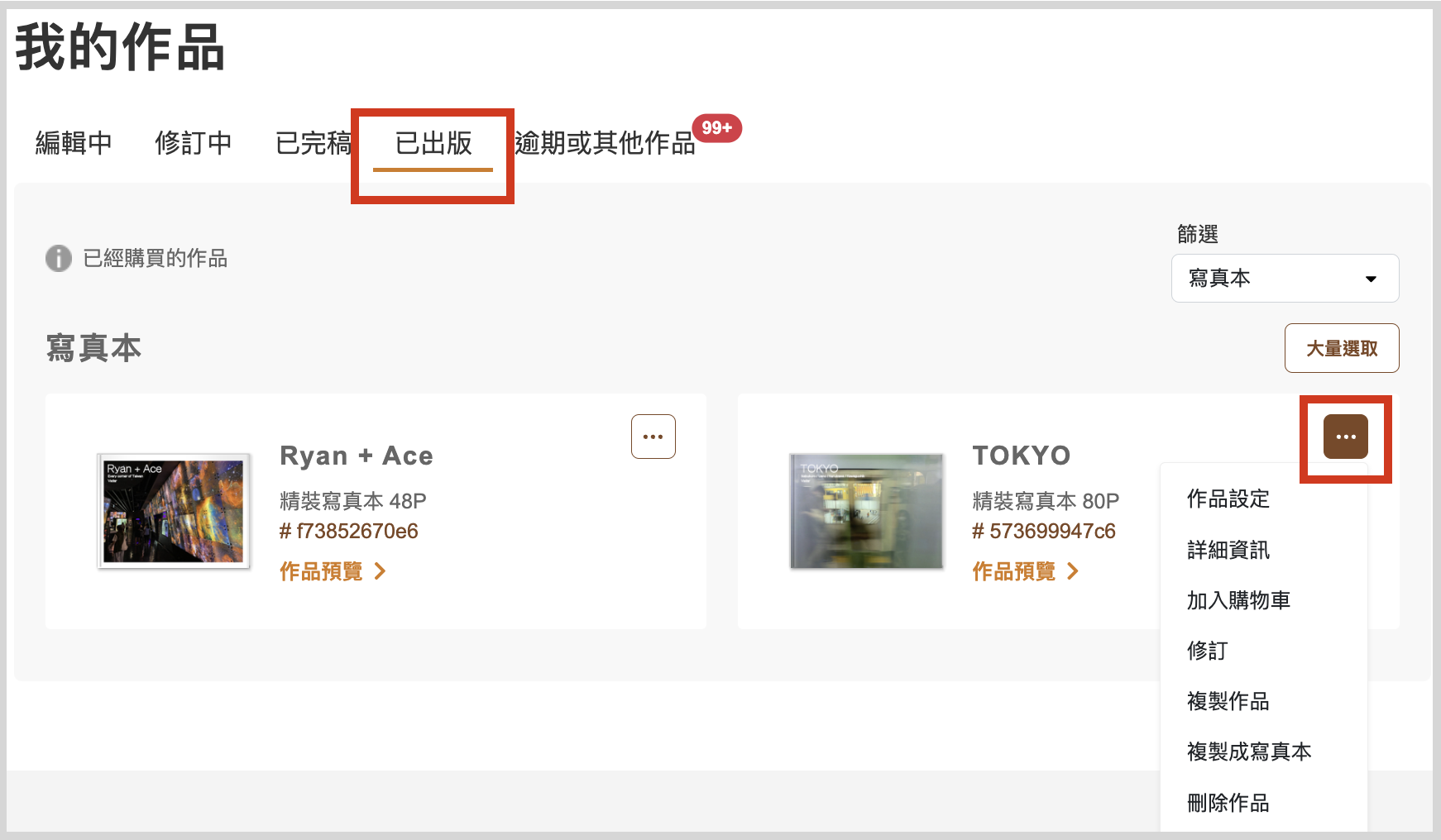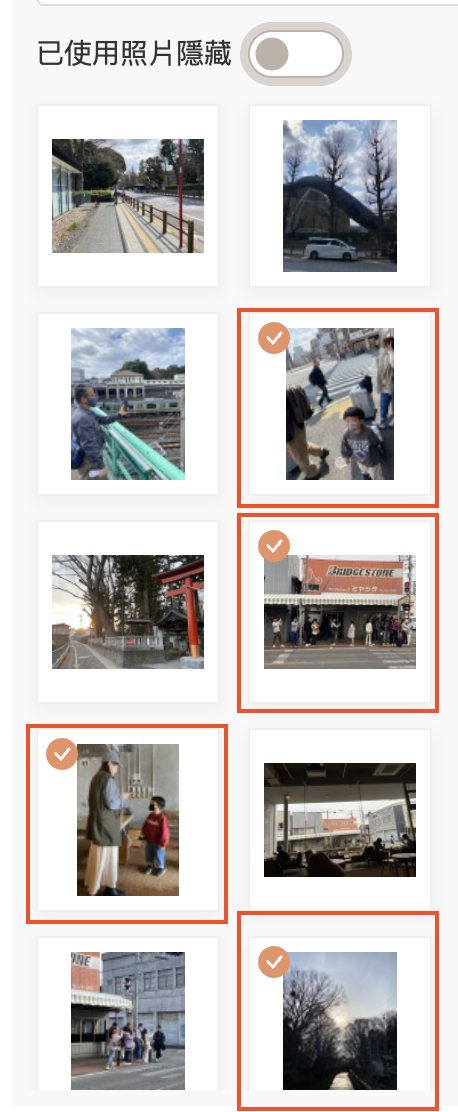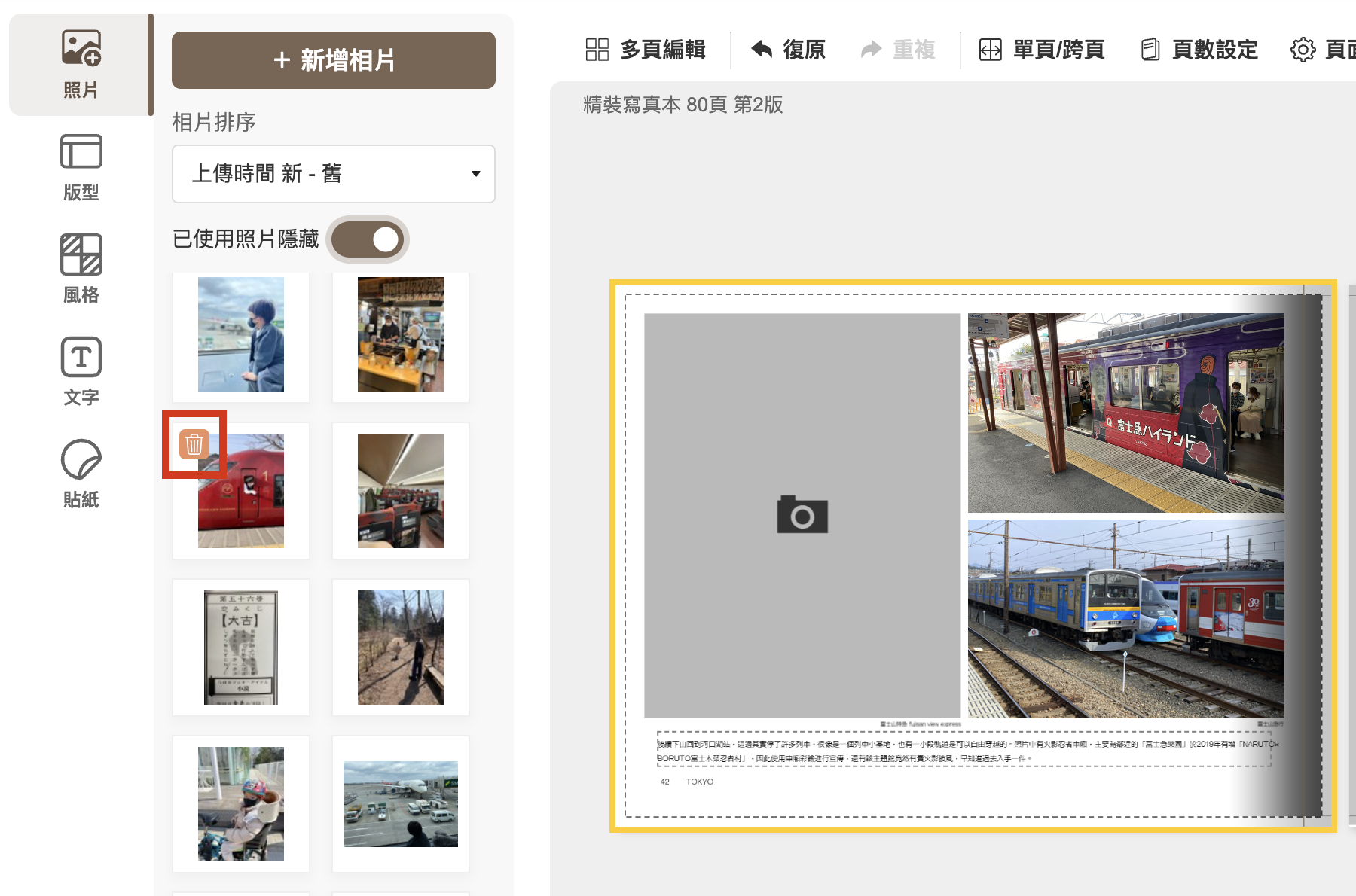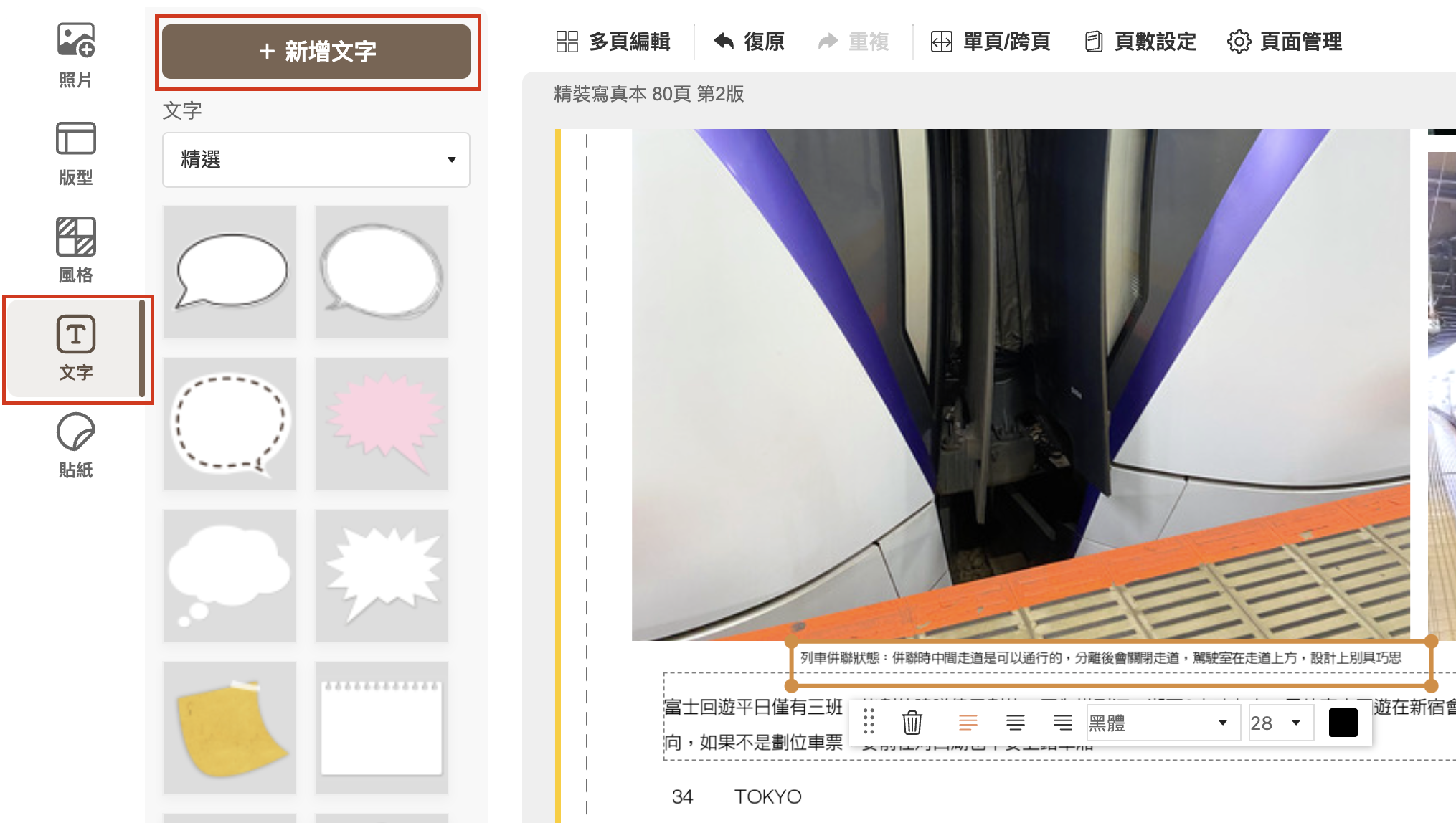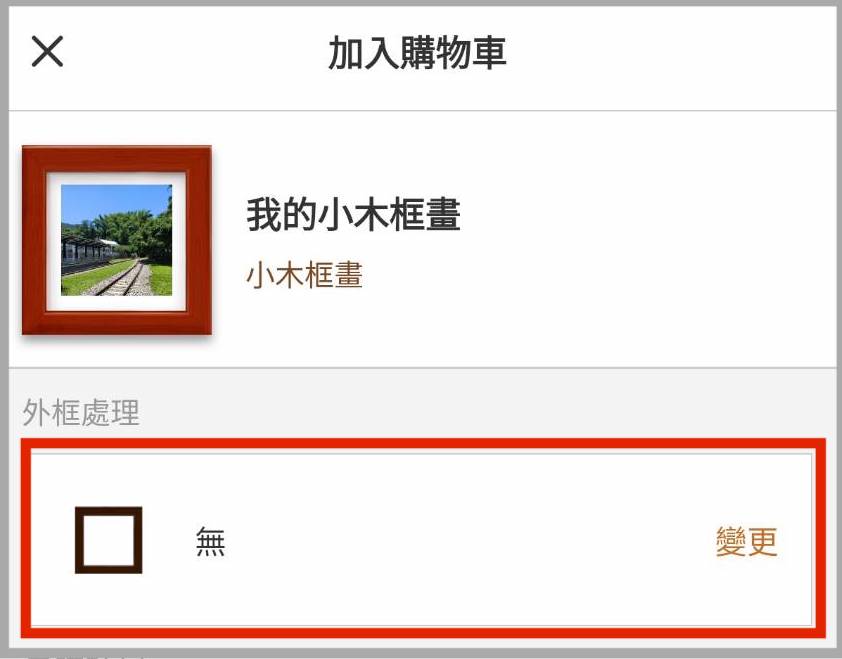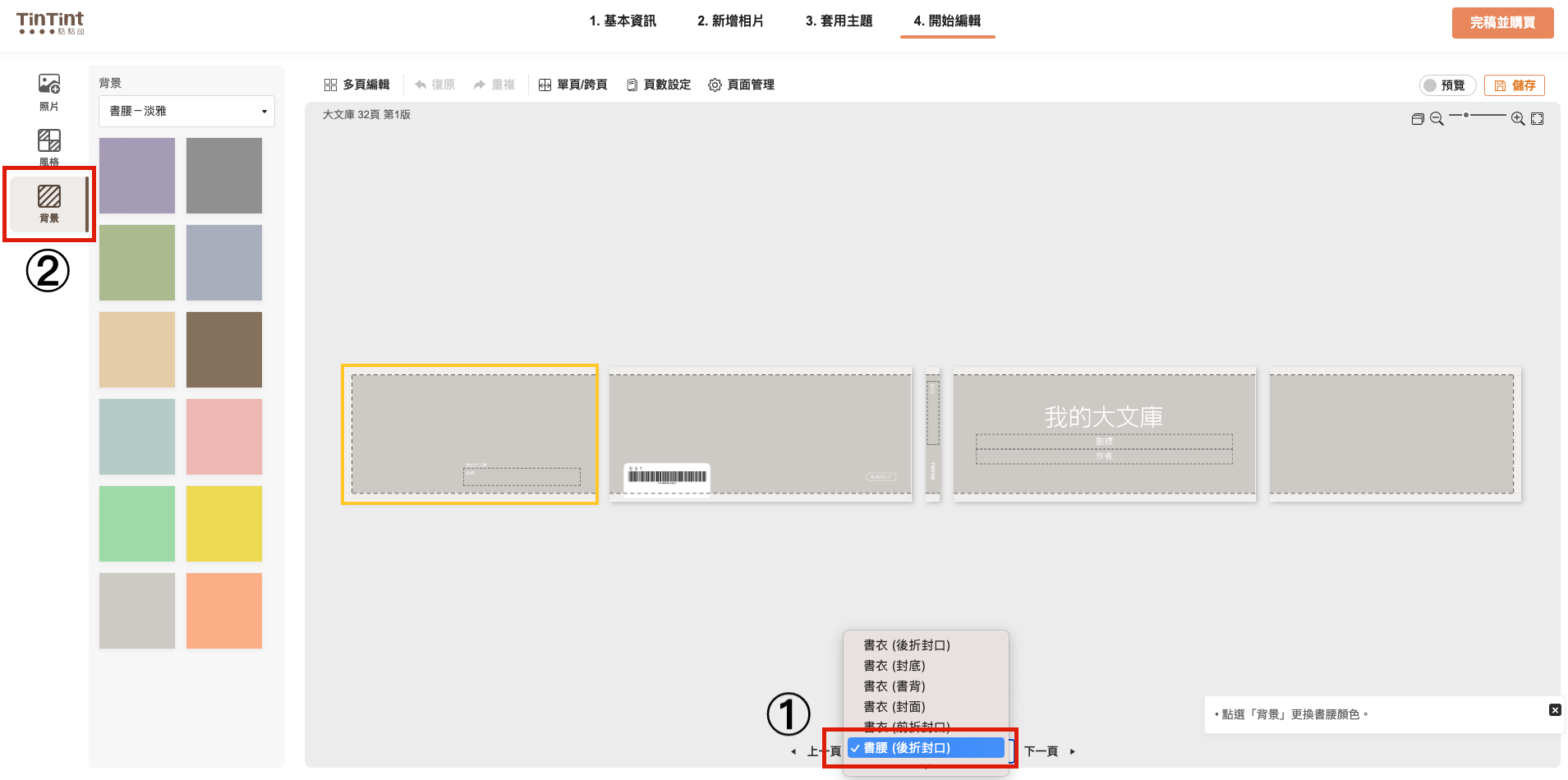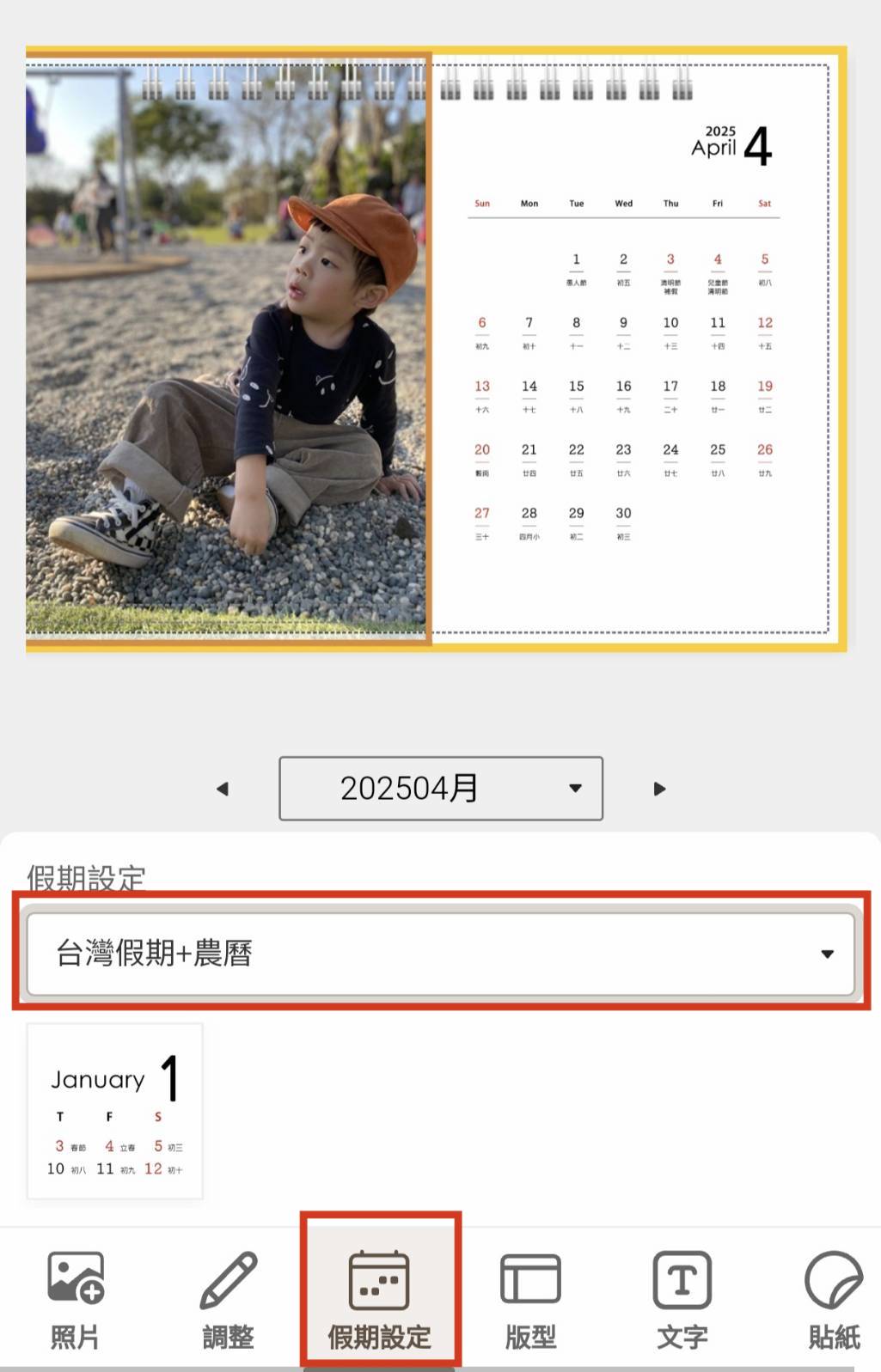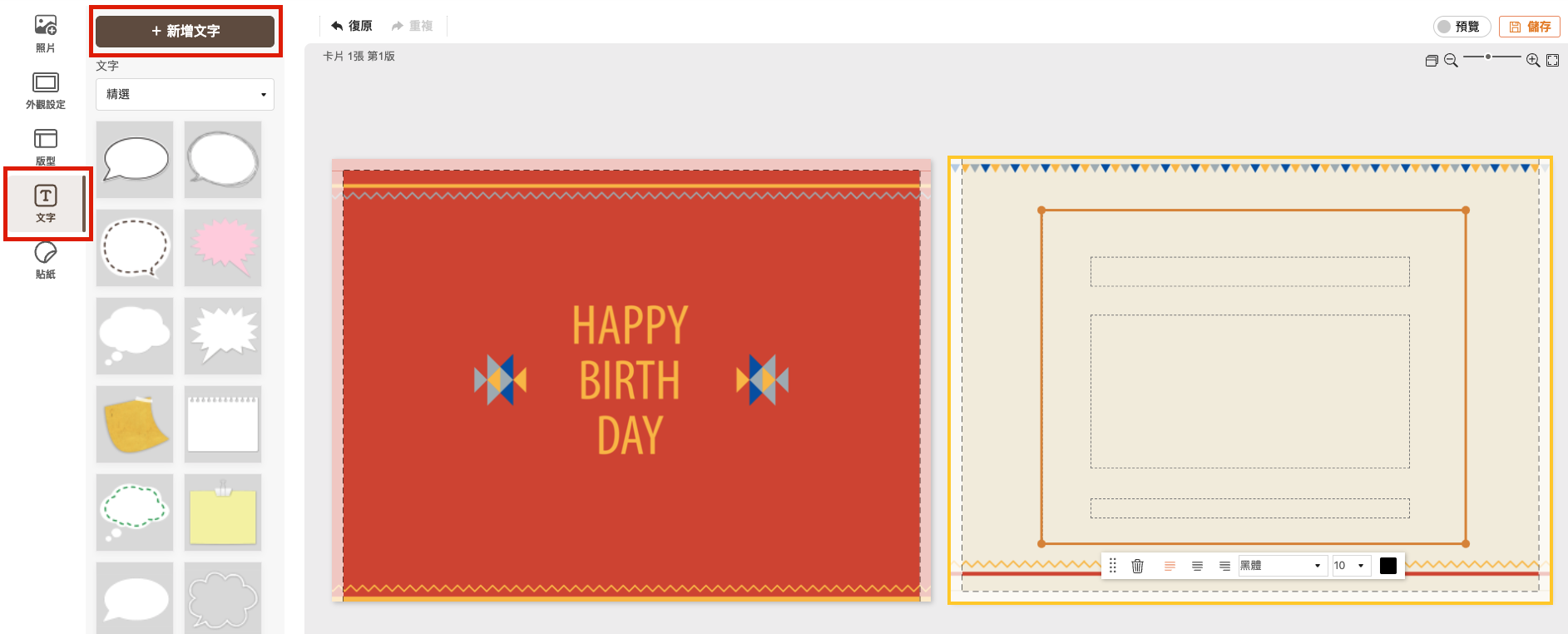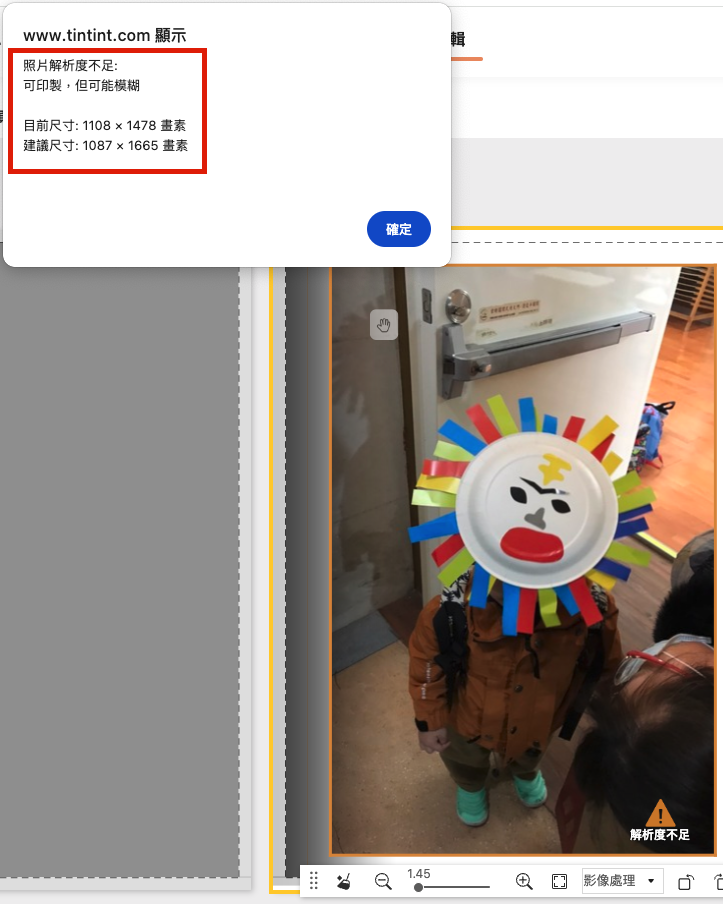你好,需要帮忙吗?
常见问题
-
-

【Instagram Book 停產 & IG 相簿停用 公告】
點點印感謝各位用戶對於 Instagram Book 的喜愛,
由於 Instagram 官方 2024 / 12 / 4 起即將「變更存取貼文與照片限制的權限」,
屆時將無法再進行相關資訊串連與匯入,故 Instagram Book、IG 相簿 將停止服務。
Instagram Book 產品服務期限:
11/26 (二):停止建立新作品
11/28 (四):產品最後下單訂購日(*請於三天內完成付款)
11/29 (五):產品停止編輯、訂購
-----
Instagram 相簿 停止匯入照片至編輯器:
11/1 (五):所有產品 Instagram 相簿匯入功能,關閉照片匯入服務
*注意事項:
訂單於成立後 3 日內須付款,若未付款訂單將會自動刪除,
Instagram Book 於 11/28 後無法加入購物車訂購,
如有訂購 Instagram Book 產品之訂單,最晚請於 11/30 前完成付款。
如有編排、Instagram Book 產品方面問題,
可隨時與官網客服聯繫,我們將盡快回覆提供協助!
-
修改作品方式與步驟:
1) 至我的作品 > 「已出版」找到希望修改的作品,
點選作品右上方「方塊圖示」,展開功能列,選擇【修訂】

2) 點選【我要申請單後修訂】

3) 作品如可進入修訂流程,印製作業也將同步暫停,如確定要修訂,
也請您勾選相關同意事項【我同意出貨時間將因單後修訂而順延】,
並選擇【我下單付款後需要修改,確定要提出單後修訂申請】。

4) 後續將會開啟編輯器,讓您再次進行作品調整,
確認調整完畢,請點選儲存 > 並點選右上方【完稿並購買】

5) 操作至出現以下畫面,並點選【我已完成單後修訂,請繼續印製】

--------
若您的已出版作品,無法開啟修訂模式,
即表示您的作品已正在印製中,為確保內容與您的完稿情形相同,
因此印製中的作品,將無法再提供修改。
-
訂單暫停方式與步驟:
(若您為 APP 下單,也請使用此方式通知暫停)
------------------------------------
1) 請使用使用電腦登入點點印官網 > 點選「我的訂單」 > 選擇希望暫停的訂單編號 > 查看明細

2) 點選【申請緊急暫停訂單】

3) 填寫暫停原因,並勾選了解訂單將會延遲寄出
點選【我確定要訂單緊急暫停】

------------------------------------
若您的訂單已無法暫停,即表示您的作品已正在印製中,
為確保內容與您的訂單情形相同,因此印製中的訂單,將無法再提供修改。
(如增加 / 減少作品數量、頁數)
-
因訂單付款後訂單視為「正式訂單」,故即會自動進入印製流程,
如您的訂單有需要異動,請參考以下說明,並依需求查看處理方式:
1) 下單後希望「調整寄送地址,變更收件人、帳單寄送地址等」,
可參考「如何修改訂單收件、帳單資訊」。
2) 若您是希望「調整作品頁數、變更作品規格 (如文庫本M > 大文庫本L)、變更書腰顏色、忘記使用優惠」,
因無法透過原訂單調整,需請您先暫停訂單,暫停方式可參考「如何暫停訂單」。
3) 下單後希望調整作品內容 (不更改原規格),
如「更換照片、修改文字、調整版型」,請參考「開啟單後修訂方式」
若您的訂單已無法進行上述:修改、暫停、修訂等功能,
即表示您的作品已正在印製中 (或品檢中),為確保內容與您的訂單情形相同,
因此已無法提供您進行調整與變更。
您也可以改透過「客服」聯繫,由官網客服為您確認您的訂單狀態。
-
-
[公告] 付費加急印製說明
點點印產品視產品別製作需要 7 個工作日 (不含假日),
如需提早收到,可以評估使用「急件」功能,目前提供 1~3 日急件服務,可依個人需求選擇。
急件以「縮短製作天數」為主,不含物流寄送天數。
選用急件時,寄送方式建議搭配「宅配快遞」,避免配送時效過長。
急件時效計算,是以「付款成功日」起算,選「 加快 3 日」,會縮短 3 天製作期,
原本製作天數 7 日,則會提早於第 4 日前寄出。
(提醒!如訂單成立當天沒有完成付款,則會以實際付款成功那天,才開始推算急件出貨日。)
急件費用是依每一個訂單的產品別、訂購數量、急件天數來做評估,酌收不同的急件費用,
詳細急件費計算,可參考「運費 / 急件小幫手」進行費用試算。
急件選用方式:
1) 在購物車選擇「快遞宅配」後,可選加急件,選擇「超商取貨」或「台灣郵局掛號」無法使用急件。
補充:急件為專人專件製作,有需求請透過下單時購物車加選。

(此圖僅示意功能,實際費用依訂單為主)
註:
1) 預計寄出日「非收到日」,實際收到日為「訂單寄出後」國內 1-2 日可配達 ( 實際情形需以物流端為主 )。
2) 急件製作日期以付款日計算,若假日付款則延後至下一工作日計算。
3) 選擇「郵局掛號」、「超商取貨」無法使用急件。
-
響應近年政府環保政策,
點點印出貨方式皆採用環保大量包裝模式,
包裝紙盒中可能會放入多份作品。
如果有個別作品贈禮需求,
推薦加購禮物包裝(S / M / L),
購物車中可指定作品提供「代客包裝」服務,
S 和 M 規格包裝也能選擇「自行包裝」,
收到作品後再親自包裝成禮物。
禮物包裝 - S
適用產品:快拍卡 / 明信片 / 文庫本 / 筆記本 / 相片沖印4x6 / 相片沖印4x3
禮物包裝 - M
適用產品:大文庫 / 寫真本 / 小精裝寫真本 / 映畫本 / 故事本 / Fastbook / Instagram Book / 經典布幀本 / 隨手翻 4x6 / 隨手翻 6x6 / 桌曆 / 小日桌曆 - 雙面款 / 橫式桌曆 / 木座桌曆 / 大筆記本 / 小木框畫
禮物包裝 - L
適用產品:直式寫真本 / 精裝寫真本 / 精裝映畫本 / 大映畫本 / 大故事本 / 木框畫25x25 / 木框畫30x30 / 無框畫 - 正方 S / 無框畫 - 正方 M / 無框畫 - 長方 S
※部分無框畫 / 木框畫產品規格不適用禮物包裝,請再留意。
-
點點印產品均有固定製作時程,
多數產品製作需要 7 個工作日 (不含假日、連續假期)。
如您於 1/8 成立一份經典桌曆訂單 (7 個工作日),且成功付款,
訂單預計寄出日將為 1/16 安排寄出,寄送時間會依您下單時,
選擇的「物流方式」另外計算寄送時間,如您選擇「郵局掛號」方式寄送,
預計寄達的時間為 1/17 - 1/19 收到。
郵局掛號:約需 2-3 天配達 (不含假日)
超商取貨:約需 2-3 天配達 (不含假日)
快遞宅配:約需 1-2 天配達 (含週六、不含週日)
如您有急件上的製作需求,也請選擇「快遞宅配」才可加選急件喔。
訂購前想了解到貨時效,推薦使用站上運送小幫手試算。
(同步新增急件費試算)
-
作品若仍在印製當中(品檢前),您需要更改訂單收件資訊(新的收件人名 / 聯絡電話 / 收件地址),
是可以直接於系統中安排更改的喲,再麻煩您請依照下列步驟操作哦。
1) 查看我的訂單
2) 點選訂單旁的「查看明細」,進入訂單明細畫面
3) 點選畫面右側,修改功能圖示 (如附件紅框處)
4) 輸入其他新地址

如您無法自行完成修改時,請於下單付款後「3天內」至客服區,
提供我們您需要變更的「新地址、電話、聯絡人」等相關資訊,線上客服將再為您協助確認並提供服務。
若您的訂單狀態已進入到「品檢中」:
因品檢及出貨相當迅速,考量整體出貨流程,將無法再提供修改地址的服務,物品將依當時收件地址進行配送。
----------
補充:
如您使用「超商取貨」方式寄送,因需進入物流系統故無法調整,
也請您直接至「聯絡客服」提供我們:「新門市名稱、門市種類(7-11 / 全家)、收件人姓名、收件人電話」
-
目前國內寄送有以下 3 種方式 :
郵局掛號 :
寄送約需 2-3 個工作日(不含假日),且投遞時僅會以門鈴通知,
若投遞時正好不在,隔日會再投遞一次,如依然無法收件,
您的訂單將會轉送招領局,
屆時可憑追蹤碼,並且攜帶身分證,私章前往指定郵局領取喔。
超商取貨 :
寄送需要 2-3 個工作日(不含假日),
目前全台二間超商品牌皆可以寄送 (7-11 / 全家),
也因超商為 0 元取件,取件時需攜帶身分證領取,
因此訂單姓名,需要與身分證相同,
切勿使用暱稱,綽號,或是英文喔 (外籍人士除外)。
如您的姓名中有難字 (較難書寫的文字,以致系統無法輸出讀取),
剛好又遇到門市人員不讓您取件,可以與超商客服聯繫,
讓客服人員與門市說明,以利順利取件。
快遞寄送
寄送需要 1-2 個工作日(不含假日),
通常為預計寄出日,隔日即可配達,
但也會因離島、偏遠地區或物流旺季節日等,則可能增加配送天數。
-
-
響應近年政府環保政策,
點點印出貨方式皆採用環保大量包裝模式,
包裝紙盒中可能會放入 1 份以上的作品,
訂購多份作品達標準,也會改用入箱方式包裝出貨。
關於作品個別包裝需求說明可參考:[訂單] 因訂單要送禮使用,請問是否有提供禮物包裝呢?
若對包裝方式仍有疑問,歡迎透過客服聯絡我們確認。
-
-
超商取貨服務
由於因點點印產品屬客製化產品,先付款後印製,故我們僅提供超商取貨,無提供取貨同時付款的服務哦。
作者們可於購物車下單時選擇想取貨的超商地點,目前提供 7-11、全家 可選擇。
結帳時系統將提供當次訂單內已選過的超商門市可快速選擇,
但因門市資訊隨時會更新(可能關店或整修),因此不提供個人常用門市的儲存。
------------------
超商取貨的運費
目前僅提供台灣地區的超商可供選擇,超取運費每筆 NT$ 90~120 元不等(需視您所訂購之品項安排計算,結帳畫面亦會提示予您哦)。
------------------
超商取貨的寄送時效
依照「訂單預訂出貨日隔日起算,3 個工作天後(例假日將會遞延) 」送抵超商門市 ( 部分偏遠地區門市、公共設施門市及離島門市需視實際配送情況決定) 。
※ 預計到店參考天數約 3 個工作天,實際到店天數以超商物流時效為主。
※ 如遇重大節日 (如雙 11、新年/春節、情人節、聖誕節) 為送禮繁盛期,有可能延遲寄達。
點點印出貨時將會以 E-mail 寄發出貨通知信予訂購者,商品抵達門市後將發送取貨通知簡訊至取貨者手機,
因此要麻煩作者們請於收到 E-mail 出貨通知過後的 3 個工作天留意手機簡訊,貨到指定超商時即會收到簡訊通知哦。
------------------
超商取貨的取貨方式
取貨者請於收到取貨簡訊後,在取件截止日前安排至門市,憑取貨人之身分證明文件( 正本 : 身分證 / 健保卡 / 外國人可用護照) 提供店員查驗後領取貨品。
提醒您, 取貨人姓名須與身份證件相同,以避免無法領取
超商提供取件時程通常為取件簡訊的七天內,但實際取件截止日仍依超商為準。
------------------
○ 取貨注意事項 :
提醒您,為保障您的寶貴權益,貨品「簽收前請於現場確認相關包裝以及內容物完整,若遇疑似運送問題造成的物品瑕疵或毀損,請勿簽收,並請於當場拍照損壞部份後,將貨品交還店員」
交還予店員過後,請至網站右上方的「客服」留言並上傳貨物損壞照片給我們,客服將儘速為您協助後續服務。
客服小提醒:若作品於離店過後方才反應相關運送瑕疵或毀損情事,由於無法釐清貨損之歸責,點點印亦無法為您協助與超商端安排索賠,因此請恕將未能協助其他服務,謝謝您。
-
由於我們每一筆訂單皆為客製化的作品,且與作業流程有關,點點印將在收到客戶款項之後開始印製作品, 所以目前我們無提供「超商貨到付款」這個服務。
但目前有提供7-11 ibon 超商代碼付款,可以透過超商方式繳費,再印製作品。
-
-
-
-
如訂單選擇寄送飯店、民宿代收,為確保可順利寄送與收件,請留意以下注意事項,
(若無法順利投遞導致退件,將產生退回費和二次寄送費)
確認飯店是否有提供代收服務,以及預計入住時間
1. 請先與飯店、民宿等住宿業者詢問,是否有提供代收包裹服務,避免送達後發生拒收情形。
2. 如確定有提供代收,請評估訂單寄達飯店、民宿的時間,避免實際寄達時,收件人已退房或返國。
(若不確定預計寄達時間,請提供預計入住日期,並與點點印客服詢問)
收件人資訊建議填寫方式如下
a. 收件人:入住旅客姓名+入住期間日期(建議姓名需與登記住房一致以確保飯店能區分,入住區間 ex. 10/2~10/8)
b. 聯絡電話:台灣電話 or 手機(以快遞物流人員、飯店人員可聯繫電話為主)
c. 收件地址:完整收件地址+飯店名稱
完整範例參考:
收件人:MIE,MIE-YANG (10/2 - 10/8 入住)
聯絡電話:0919-123-666 (點點飯店王先生代收)
收件地址:台北市南港區南港路九段168號(點點飯店)
-
-
點點印有支援國外寄送,因此不同國家的作者也可以製作與訂購作品喔!
不過因受疫情影響,部分國家無提供收件服務,或是限定寄送方式與材積,
您可以至影響國際郵件配送時效之國家資訊表單,留意最新寄送資訊,
作品的運費與運送天數,會依照訂購的作品規格與寄送國家、寄送方式有所不同,
也可以使用運送小幫手估算看看。
溫馨提醒:
據我們向郵局( 國際航空郵件科)詢問國際掛號郵件寄往海外的情況,郵局表示因恐怖活動關係,許多國家已不提供查詢功能,例如寄往美國/加拿大以及部分歐洲地區的國際掛號郵件,自2015年10月起即停止網路更新寄送進度服務,因此目前可以較難以確認寄往該國家的郵件寄送狀況。
§因此若您選擇國際掛號,目前僅可查詢郵件於台灣出口情形,無法查詢收件國家寄送狀況。§
如果您有時效需求,建議您下單時選擇「快遞宅配」寄送,寄送時間會較郵局國際航空掛號快,且可追蹤查詢貨件進度。
-
智能櫃 / 順豐站,僅適用於香港地區取貨收件 !
--------------------------------------------------------------
「智能櫃」
智能櫃是順豐物流(SF)在香港地區特別提供的「取貨箱」無人服務,
取貨箱如上鎖的個人置物櫃,訂單包裹將置放於您所選擇的「智能櫃」中,
包裹送達智能櫃中時會以手機簡訊通知 (告知櫃號、解鎖密碼),即可前往指定櫃點取件。
大部分順便智能櫃提供24小時全日取件服務,櫃點繁多,
櫃點可能不定期增減,實際會依照順豐物流公司的配置調整更新為主。
選擇此方式請務必正確填寫收件人全名、收件手機號碼 ( 到貨發送通知簡訊用 ) !
「順豐站」
順豐站是順豐物流(SF)在香港地區特別提供的「順豐物流服務站」,現場有專人服務,
取貨時間以服務站營業時間為主,前往取件須先自行確認各站點營業時間。
選擇此方式請務必正確填寫收件人全名、收件手機號碼 ( 到貨發送通知簡訊用 )、門市地址。
以上您可選擇最近的智櫃櫃或順豐站,方便您取件!
------------------
智能櫃 / 順豐站的服務站點查詢?
智能櫃 / 順豐站因各站點存放空間有限,有限制的包裹材積 / 重量,
下單時點點印購物車計算包裹尺寸後,可提供智能櫃 / 順豐站時,將出現可使用之站點選項。
取件站點資訊將不定期更新,詳細可查訊:
智能櫃櫃點 查詢
順豐站站點 查詢
------------------
到智能櫃 / 順豐站該如何取件呢?
「智能櫃」
1) 收到手機通知簡訊,到指定智能櫃地址
2) 智能櫃營幕上點選「取件」,輸入簡訊中 6 碼取件代碼
3) 輸入代碼後,櫃門將自動打開,您可拿出作品過後,關上櫃門 >> 取件完成 !
點點印網站收費以商品費和運費為主,若有其他物流額外附加費、取件延遲費、偏遠特定地區等收費則以順豐物流公告為主。
「順豐站」
1) 收到手機通知簡訊,到指定順豐站地址
2) 請提供訂單包裹單號 (點點印訂單可查詢 )、收件人名、收件手機號碼,於簡訊通知時間內前往領取。
-----------------
「偏遠地區收費」
如選擇由順豐於西貢、清水灣、石澳、赤柱、愉景灣、馬灣、長洲、南丫島及坪洲、大嶼南(包括但不限於:大澳、塘福、長沙、梅窩、貝澳等)上門收件及/或上門派件,順豐將收取每票每程港幣$10【偏遠附加費】
-
1) 因受肺炎疫情影響,截至 2024/12/2 已恢復可寄送 103 個國家,但部分國家僅適用特定寄送方式,同時「可收寄出口國際航空郵件之國家/地區」均不含該國之屬地或離島,您可以參考下列表單說明,如您預計寄送的國家不在表單中,表示目前暫停寄送,訂單出貨日將會順延直至收件國可開放配送,實際寄出時間將會以中華郵政公告為主,訂單寄出時系統也會自動發送出貨通知信通知訂購人。
2) 據承運航空公司轉知,受巴西聖保羅機場臨時性關閉影響,寄往「巴西」之國際航空函件及國際快捷郵件,郵遞時效將大幅延誤。
3) 大部分國家(地區)暫不提供投遞簽收證明;另國際快捷郵件(EMS)不提供延誤補償。
(全球各地可寄送國家,也因關口與航班減少,清關與寄送所需時間延長)
可配送,但配送天數延長 (實際寄送情形以該國郵政為主):
(一) 美國(含關島、美國其他屬地)、加拿大、法國、德國、丹麥、紐西蘭、馬來西亞、泰國、中國、澳洲、英國。
(二) 開放國際包裹及國際航空函件 : 緬甸、孟加拉、克羅埃西亞、梵諦岡、蒙古、汶萊、摩納哥、摩洛哥、帛琉、黎巴嫩、厄瓜多、哥斯大黎加、阿爾及利亞、模里西斯、東加、斐濟、法屬玻里尼西亞、哈薩克、卡達、喬治亞、列支敦斯登、馬爾他、薩爾瓦多、尼加拉瓜、馬爾地夫、多明尼加、瓜地馬拉。
(三) 僅開放交寄國際航空函件:尼泊爾、坦尚尼亞、馬達加斯加、剛果共和國、聖露西亞、白俄羅斯、波多黎各。
4) 目前可收件國家,詳細資訊請參考下表,或查詢:中華郵政最新消息

-
加拿大郵政公告最新消息!
受加拿大郵政員工「罷工」影響,從 2024/11/15 起,郵局暫停收寄發往加拿大之各類國際郵件。
由於罷工結束時間未定,無法使用原航空掛號、EMS 快捷方式寄出,
原訂單選用「航空掛號、EMS郵政快遞」寄送加拿大,
建議補運費差額,改寄「Fedex 快遞」,配送時效也同樣升級加快,並可避免因聖誕新年期間郵局物流塞車,
相關資訊可參考「加拿大暫停收寄通告」
< 配送時效參考 >
郵政航空掛號:30-40天
郵政航空包裹:14-18天
Fedex快遞:3-4天
如需要計算 FedEx 運費,也可提供預計訂購的產品資訊,
提供至「官網客服」,我們將會協助進一步試算。
( 範例:大文庫本 32P x1,大文庫本書套 x1)
== 更新 ==
加拿大郵政罷工已於 2024/12/16 結束,12/17 起恢復正常配送,官方公告將優先配送罷工期間累積延遲未寄送郵件。
故訂單配送時效如有介於 2024/11/15 ~ 12/16,共計 22 天 加拿大郵局罷工期間,寄送時效將以原訂時效再順延 22 天。
工作天不含加拿大國定假日:2024/12/25(三) , 12/26(四) , 2025/1/1(三)
如訂單選用「航空掛號 / 包裹」寄送,預計 2024/9/16 ~ 12/31 的訂單,配送時效皆可能受影響。
順延配送時效:
郵政航空掛號:52-62天
郵政航空包裹:36-40天
-
-
-
除照片也想有大量文字紀錄,推薦您製作文庫本系列,
印刷風格較為柔和,封面平裝內頁紙感方便翻閱,
文庫本的設計輕巧小本,適合隨身攜帶閱讀,
大一點的大文庫(約 A5)也很受歡迎。
想編入的照片很多張,推薦您製作寫真本系列,
寫真本(M / L)為長方形橫式翻閱設計,
紙質滑順、裝訂有提供選擇硬殼精裝,印刷照片色調會比較鮮豔,
若習慣直式翻閱,也能選直式精裝寫真本規格(約 A4),
另外內頁採用相同紙質,也能選擇布面硬殼封面的經典布幀本。
想完整展示專業照片,推薦您製作映畫本系列,
蝴蝶裝訂方式可以 180 度攤平翻閱,
加上內頁美術卡紙印製溫厚質感,
很適合收錄專業攝影照(婚紗照、沙龍照等),
M / L 規格為正方形規格平裝相片書,
硬殼封面請選擇 XL 精裝映畫本。
如想要製作繪本,或是自己編排童書,
則可以選擇故事本系列編輯,
故事本為方形切圓角規格,在翻閱或拿取時較為安全,
另內頁使用相片紙裱霧膜方式製作,大圖上呈現較好的細緻度,
裝訂方式與映畫本相同,可攤平翻閱,
同時有獨特功能「自行新增相片框」,因此在編排上更具彈性。
附上作者們的作品分享,
您可以參考各款相片書編排出的效果。
-
-
點點印產品有以下幾種製作工作天數可參考。
※工作天皆不含六、日、國定假日。
7 個工作天:文庫本系列、寫真本系列、映畫本系列、經典布幀本、Fastbook(FB書)系列、月曆系列、筆記本系列、無框畫系列、木框畫系列、海報、卡片系列、明信片(8P/60P)、快拍卡(16P/60P)、拍拍卡(20P)、隨手翻系列、主題本、故事本。
5 個工作天:代寄明信片
4 個工作天:相片沖印 4x6、4x3、6x8
3 個工作天:周邊、配件產品
作品製作完成後,依照您選擇寄送方式不同,
物流實際配達的時效也會有所不同,
訂購前想了解到貨時效,推薦使用站上運送小幫手試算,
如果有急件需求,可再參考文章:付費加急印製說明
-
點點印產品以官網公佈的規格尺寸、頁數為主,
如果預計大量訂購,有特殊客製化需求,
例如作品非編輯區新增 logo 等,
建議您填寫大量客製化訂購需求單,會有專員與您洽談。
如有其他新產品提議,
也歡迎透過客服聯絡我們,
我們將會代為與團隊進行開發提案的。
-
-
-
-
-
-
『以下說明僅適用相片書產品,桌曆 / 掛曆 / 卡片類產品需以主題版型為主』
作者自行使用其他軟體編排設計完成的圖檔,可以上傳至點點印編輯器,
後續再至編輯器上排版時套用「滿版」版型即可。
如果希望自行使用其他軟體編排設計圖檔,
自行用軟體編輯的檔案需留意下列幾點:
1) 單張圖片檔案尺寸須小於 18 MB
2) 圖片檔案儲存成 JPEG 格式
3) 上傳總容量限額 811 MB
4) 圖片檔案儲存成 sRGB 色彩模式 (未支援 AbobeRGB)
5) 圖片檔案盡量和每種產品適合的尺寸大小符合
每項產品滿版適合的照片尺寸大小,可以參考產品介紹點選產品圖。
滿版尺寸有包含 2-3mm 的裁切出血邊,
因此需請您留意重要圖文不要靠近邊緣。
如下方附件示意:
紅線:為編輯器中的「虛線」即裁切出血線
紫線:為作品避免滿版留白,預留的容許裁切範圍
黃線:建議重要人物使用、文字放置的區域範圍

----------------
另外提醒,如果照片為多張照片拼貼而成,
由於每張照片面積變小,需留意每張照片皆呈現清楚;
而若照片內包含文字,因 JPEG 中的文字已經合併成影像,
也需請特別留意編排時文字是否清晰。
-
-
-
-
關於「跨頁」主要是將一張照片,橫跨兩面進行使用,
不過目前 App 無支援跨頁功能,如有「跨頁」功能需求,
需要請您改用「電腦網頁版」方式編輯作品,
而以下圖示- 「紅框」 即是電腦版編輯器,跨頁功能按鈕。

此功能僅適用於有左 / 右頁面的產品 (如相片書),可切換單頁、兩頁或多頁為一個大版面,
也可將多頁整合的大版面,再拆解成一個個單頁,
若有較寬幅的相片 (如環場/大面積相片) 時就可輕鬆製作,不用再費心拼接照片了!
※ 補充說明:
1) 跨頁功能無法在「拍拍卡、明信片、桌曆、無框畫、隨手翻」中使用;
2) 目前也僅提供電腦版,手機網頁版使用此功能。
3) 文庫本、寫真本、經典布幀本因非蝴蝶平裝,
使用跨頁版型會有部分照片在「跨頁書縫」中,建議重要圖文避開書縫處使用。
-
-
-
-
-
點點印提供線上編輯和出版的服務,
每本作品都是由作者利用點點印提供的免費編輯器,編輯排版完成的。
我們目前沒有提供檔案直接印製的服務喔!
但你可以將設計完成的圖檔,上傳至點點印編輯器,
在編輯器上排版時套用「滿版」版型,較能完整呈現圖片樣貌。
不過滿版尺寸有包含3mm的裁切出血線,
因此需請您留意重要圖文不要靠近邊緣。
如下方附件示意:
紅線:為編輯器中的「虛線」即裁切出血線
紫線:為作品避免滿版留白,預留的容許裁切範圍
黃線:建議重要人物使用、文字放置的區域範圍

-----------------
自行用軟體編輯的檔案需留意下列幾點:
1) 單張圖片檔案尺寸須小於 18 MB
2) 圖片檔案儲存成 JPEG 格式
3) 每本作品上傳總容量上限為 811 MB
4) 圖片檔案儲存成 sRGB 色彩模式
5) 圖片檔案盡量和每種產品適合的尺寸大小符合
請參考產品介紹點選產品圖,可以看到每項產品滿版適合的照片尺寸大小。
小提醒:
如果照片中包含文字,因文字已經合併成影像,
需特別留意文字呈現是否清晰。
-
「裁切出血線」為印刷時會保留的照片裁切緩衝區域,
由於在作品製作過程中,裁切會有誤差出現,
出血的目的就是在於提供製作過程,紙張移動、印紋複印或裁切誤差時所使用,
以避免出現誤差時,剛剛好的作品範圍(成品尺寸)可能會造成露白邊或裁切到靠近邊緣的圖文。
為了避免出現白邊或是照片不滿的情況,一定需要有「出血」區域的存在。
官網編輯器作品邊緣的「虛線框」即為裁切出血線示意,
您在編排時,請避免將重要的影像(如眼睛,臉)或文字等靠虛線太近,
物件請距離出血線往內 2-3mm 為安全範圍。
如下方附件示意:
紅線:為編輯器中的「虛線」即裁切出血線
紫線:為作品避免滿版留白,預留的容許裁切範圍
黃線:建議重要人物使用、文字放置的區域範圍

-
(提醒:此功能僅限限片書使用,桌曆/掛曆類產品不適用)
編輯中的作品都可以依需求調整頁數,
請在編輯器上方工具列按下「頁數設定」,然後選取想調整的頁數;
確定新增或刪除頁數後,請按「存檔」即可。
另外需留意由於頁數不同,可使用的照片數量也不同。
開啟頁數設定之後,也會顯示其他頁數的製作價格,上傳照片上限等資訊:
同時若新增頁數後,有頁面留白未編輯,
點點印也會「以留白方式印製與裝訂」,
不會依您實際編排頁數裝訂與刪除空白頁,
因此請您完稿前,再次確認是否還有沒有編輯的部分。
----------------------------------------
App 相片書調整頁數方式
選擇「繼續編輯」開啟作品,進入作品後,
介面下方有「頁數設定」功能,點選後即可調整。
-
-
-
-
目前電腦版網頁編輯有提供「複製」功能,除了可複製同作品,
也可以複製相同內容,轉換為不同產品,步驟如下:
1)「我的作品」中,找到要複製的原作品,
並點選作品右上方「方格圖示」,選擇「複製作品」。
2) 點選該作品,選擇「複製成其他作品」(或相同產品不同規格) -->「確定」複製
3) 在「我的作品」--「編輯中」的作品區,可看到與原作品封面一模一樣的複製本
4) 請點選該作品,開啟編輯器編排內容
提醒您,若為不同的產品,尺寸規格、編排功能不相同,
因此複製轉換後版面內容也會有所差異。
需請您留意每一頁版型與照片,
確認複製後的作品內容正確與完整,以及照片是否有依版型變動而裁切。
補充說明:
社群書 (FB / IG Book) 無提供複製作品,以及相關規格轉換,
如有規格轉換需求,請建立新規格作品重新編輯。
-
-
-
-
-
-
由於 App 主要提供快速編輯界面,與電腦版有所差異,
所以目前兩者間作品資訊,無法同步串接或編排。
如果 App 作品想改用電腦版編輯器修改內容,
可於上傳至官網後,另外複製作品成電腦版本檔案編輯。
相關操作步驟可參考如下:
1) APP 作品完稿並成立訂單,下單不要付款,操作至出現訂單編號
2) 使用相同帳號登入電腦版點點印
3) 至「已完稿」找到 APP 作品
4) 請點作品旁的小方格,選擇「複製作品」,複製一相同內容作品
5) 請點擊「建立作品,開始製作」按鈕,便會完成作品複製,這時能夠開始使用電腦版進行編輯
6) 後續也請使用此作品下單,留意不要下單到 App 作品
-
-
-
-
LinePrint 初次加入好友使用時,
需要請您先設定照片為「高畫質」模式,
可以避免上傳的圖檔被 LINE 系統壓縮,
設定的步驟請參照:
1. LINE 主頁點右上角齒輪設定符號
2. 到一般的「照片.影片」該項目中
3. 按「照片的傳送畫質」>調整為「高畫質」選項
4. 回到 LinePrint 可以開始選擇產品上傳照片
※加入 LinePrint 點點印,隨手印 好友,
按底下「點我看選單」>「設定相片品質」,
也會出現 LINE 設定照片畫質說明步驟。
-
-
-
-
-

【Instagram Book 停產 & IG 相簿停用 公告】
點點印感謝各位用戶對於 Instagram Book 的喜愛,
由於 Instagram 官方 2024 / 12 / 4 起即將「變更存取貼文與照片限制的權限」,
屆時將無法再進行相關資訊串連與匯入,故 Instagram Book、IG 相簿 將停止服務。
Instagram Book 產品服務期限:
11/26 (二):停止建立新作品
11/28 (四):產品最後下單訂購日(*請於三天內完成付款)
11/29 (五):產品停止編輯、訂購
-----
Instagram 相簿 停止匯入照片至編輯器:
11/1 (五):所有產品 Instagram 相簿匯入功能,關閉照片匯入服務
*注意事項:
訂單於成立後 3 日內須付款,若未付款訂單將會自動刪除,
Instagram Book 於 11/28 後無法加入購物車訂購,
如有訂購 Instagram Book 產品之訂單,最晚請於 11/30 前完成付款。
如有編排、Instagram Book 產品方面問題,
可隨時與官網客服聯繫,我們將盡快回覆提供協助!
-
-
-
-
為提供更好的重要日使用環境,目前已無法使用原重要日資訊匯入,
需要請您重新設定重要日,才能進行後續重要日沿用 / 年度匯入。
首先需要設定重要日,設定方式有兩種:
1) 至官網帳號設定 > 「重要日」
2) 編排桌曆時,直接重新新增與設定
----------------------------------
以下示範由官網「帳號設定」中,預先設定重要日:
1) 請至「重要日」設定相關資訊,如有成功設定即會顯示:
2) 開啟桌曆作品,點「標記重要日」,將會看到預先設定的重要日,
勾選想要得匯入的重要日,即可匯入使用。

----------------------------------
需要直接於桌曆作品中,直接設定重要日:
您可以參考「重要日編排設定」
※ APP 主要提供簡易版編輯器功能,暫無提供標註特別日功能。
-
點點印有提供三種假期:
1) 台灣假期 + 農曆
2) 香港假期 + 農曆
3) 不標示假期
其中台灣假期 + 農曆為預設假期,
若要更改為香港假期、不標示假期可以參考以下步驟:

1. 下拉式選單,選擇要套用的假期種類
2. 點選下方的小方格 (假期版型套用),系統也會同步提醒
3. 實際確認月份中的假期,是否有變更為指定假期 (香港用戶建議檢查 4 月)
------
手機網頁版設定方式:
1) 選擇您要的假期類別:
2) 選擇完假期後,點選數字 2 圖示(假期套版):
因目前僅有提供台灣、香港假期進行選取,若您有他國假期的需求,
請您改用「電腦網頁版」編排桌曆,您可以優先選擇「不標示假期」,
後續點選假期格子,手動入假期名稱即可。
-
-
由於當作品進入「完稿並購買」時,系統將為您自動偵測作品內容是否正確,
此時,若系統會出現「建議修正」、「必須修正誤」等資訊,與您說明如下:
【建議修正】:可能會影響品質,提醒您再次確認,若您可接受,則「無須理會提醒」,可繼續下單。
【必須修正】:該筆錯誤資訊將直接影響到您的作品內容及品質,因此需請您協助排除該頁面問題後,才能繼續下單。
完稿頁面的表格上方第一列會列出錯誤或提醒的原因,
例如解析度不足、太靠近裁切線、相框或文字框空白,建議可以先對照原因後,再到該頁面確認與調整。
★作品封面的標題、副標題皆須輸入文字,且為固定欄位。如果您希望留白,不想輸入文字,可輸入一個全形的空格,
或是開啟文字框後的下方點按【設為空白】的功能,如此可排除文字框空白的錯誤。
-
-
根據財政部令「電子發票實施作業要點」,於點點印消費開立之「二聯式電子發票」,不主動寄送,點點印亦會將發票號碼上傳至政府平台。依據會員選擇之載具(共通性載具 / TinTint 點點印會員載具),可至財政部電子發票平台或點點印會員專區查詢。相關資料請參考「財政部電子發票整合服務平台」 。
-
共通性載具目前有「手機條碼」及「自然人憑證條碼」,消費者可於「財政部電子發票整合服務平台」 ,使用手機號碼或自然人憑證申請共通性載具,持共通性載具可至所有已實行電子發票之消費通路(實體通路和虛擬通路皆可)使用,儲存於共通性載具的電子發票可於財政部電子發票整合服務平台查詢,並由財政部電子發票整合服務平台負責對獎及通知。消費者也可於財政部電子發票整合服務平台設定共通性載具的中獎匯款帳戶,如有中獎財政部將主動將獎金匯入指定帳戶。

-
根據財政部令「電子發票實施作業要點」,於點點印消費開立之「二聯式電子發票」,可選擇「TinTint點點印會員載具」,發票將保存於「會員專區」,會員可至會員專區之「我的訂單」查閱。
此外,每逢發票開獎 (單月26日) 將由點點印自動為您兌獎,並以 e-mail 通知中獎人,寄出紙本發票。
-
1) 發票載具歸戶是指將您手上有的各種載具,皆可登錄到您的自然人憑證或是手機條碼載具統一管理。將多張載具登記於名下方便作業,消費者可於「財政部電子發票整合服務平台」 以註冊的共通性載具查詢電子發票歸戶資訊,且會主動進行發票對獎領獎相關通知及作業。
2) 歸戶前需確認您已申請共通性載具:若未申請可至「電子發票整合服務平台」頁面申請。
-
-
-
根據財政部令「電子發票實施作業要點」,於點點印消費開立之「二聯式電子發票 (個人發票)」,
索取方式依據會員選擇之載具 (共通性載具 / TinTint點點印會員載具 ) 而不同。
使用「共通性載具者」可至「財政部電子發票整合平台」」查閱;
使用「 TinTint 點點印會員」載具者,可至「訂單電子發票」查詢。
-
-
「點點印會員載具」歸戶後,財政部後續會主動進行發票對獎、領獎等相關通知及作業。
因個資關係,點點印不提供歸戶結果查詢。
您可使用自然人憑證或手機條碼於「財政部電子發票整合平台」查詢電子發票資訊。
歸戶前須確認您已申請「手機條碼或自然人憑證」共通性載具 (點此申請)
-
點點印提供的付款方式主要為 6 種:
1) 線上信用卡刷卡(Visa,Master Card,JCB)
2) ATM轉帳
3) PayPal (只接受海外地區對台灣的跨境交易)
4) 7-11 ibon 超商代碼付款
5) LINE PAY
目前無法使用的付款方式 :
1) 貨到付款
2) 電子票證 (悠遊卡 / 一卡通)
若成立訂單後要調整付款方式,也可以參考下列動態說明喔 :

-
因點點印的ATM繳款帳號是虛擬帳號,
若以網路ATM或實體ATM進行超過三萬元的轉帳,
請選擇【繳費選項】,相關操作簡要說明如下:
★網路ATM操作簡要說明:
1) 以晶片金融卡登入進以下畫面後,請點選「繳稅/帳單/捐款」按鈕。
2) 請點選「網購/繳費」按鈕。
3) 請於此畫面中輸入「虛擬帳號」或「銷帳帳號」,及其所屬銀行之代號與轉帳金額等相關資料,輸入完成後請按「確認」鍵。
4) 請繼續依照畫面指示操作(例如:確認轉帳資料等…),即可完成繳費。
★實體ATM操作簡要說明:
1) 以晶片金融卡登入進以下畫面後,請點選「繳費/繳稅」按鈕。
2) 請點選「繳費」按鈕。
3) 請於此畫面中輸入「虛擬帳號」或「銷帳帳號」,及其所屬銀行之代號與轉帳金額等相關資料,輸入完成後請按「確認」鍵。
4) 請繼續依照畫面指示操作(例如:確認轉帳資料等…),即可完成繳費。
-
點點印國內付款方式已支援【 7-11 ibon 超商代碼付款 】囉!
========================================================================
< 指定選用付款方式 >
購物車付款方式選項中,直接選取「7-11超商付款」並成立訂單,
後續將系統提供的條碼提供給門市人員刷取,
或是透過代碼序號,由 ibon 機台印出繳費單進行繳費。
< 購物車付款操作 - 五步驟 >
1) 選擇【 7-11 ibon 超商代碼付款 】並成立訂單

2) 於訂單頁面選擇我要付款

3) 輸入正確手機號碼,並選擇我要 ibon 代碼付款

4) 靜候繳款資訊回傳 (約 30 秒自動更新頁面)
如無更新,也可已於 30 秒後重新整理頁面,若成功會看到【前往繳費】字樣。

5) 點選【前往繳費】即會跑出三段式條碼,供門市人員感應條碼使用

< 補充說明 >
- 條碼會於 10 分鐘重新更新一次
- 現場需額外支付 NT$30 手續費給超商,僅限台灣區 7-11 超商付款,單筆限額 NT$2 萬元(含手續費)
- ibon 代碼繳費完成後,請耐心等待 15~30 分鐘,系統會自動入帳,不需要再做其他確認動作
-
-
您註冊時填寫的「電子郵件」,將作為點點印與您聯絡的主要信箱,
我們會透過這個信箱通知您作品問題、訂單進度、客服回覆、折扣優惠等重要資訊。
如果您收不到點點印的通知信,可能有以下原因:
1) 您的電子郵件填寫錯誤或弄錯信箱了
有時候,可能因為打字太快誤填了錯誤的信箱,或是忘記註冊時使用哪個信箱,而誤會收不到信。
別擔心,您隨時都可以檢查或修改您的聯絡信箱。
步驟:登入後,至 「我的帳號」 > 「 更改 Email 」
2) 點點印通知信,被您使用的信箱服務誤判為垃圾郵件。
3) 您使用的信箱服務無法收取點點印通知信,
如果您使用的是公司信箱,確認信箱填寫正確,
且在垃圾郵件夾中找不到點點印通知信,
很可能是您的公司信箱阻擋了點點印通知信。
建議您將聯絡信箱更改為其他信箱,才能正常收取點點印通知信。
步驟:登入後,至 「我的帳號」 >「更改 Email 」
驗證功能說明:
為確保使用官網完整功能 (如:線上活動投稿、投票),Email 需要進行驗證,
目前已支援 OTP 驗證,當您首次進行驗證時,請留意信箱資訊是否正確?
確認沒有問題再進行驗整碼的發送,並進行驗證碼 6 碼填寫。

-
很遺憾您要刪除點點印帳號 T_T
如您使用電腦網頁版,且有刪除帳號需求,
考量用戶隱私您可以點選「帳號設定」,並點選畫面紅框處,即會出現「刪除帳號」選項。

如您使用點點印 App,則請點選「帳號」,
點選自己的帳號名稱,進入「帳號設定「頁面,於頁面左下角有「帳號刪除」按鈕。
點選上述功能後,會與您說明刪除帳號需知項目,
經您同意後,才可進行後續帳號刪除。
*執行帳號刪除,會將您過去在點點印平台註冊/登入過的相同帳號一併刪除,包含:官網、iOS/Android 下載的「TinTint 點點印」APP、Lineprint。
*帳號刪除後,帳號內的作品資訊皆會被清除,且無法再次恢復。
若有以下情況,則需要處理完畢後,才能刪除帳號:
1) 正在印製,且尚未寄出的訂單
2) 正在等待退款的訂單
點點印謝謝您的陪伴,也期待有一天能再為您服務!
-
您註冊時填寫的電子郵件將作為點點印與您聯絡的主要信箱,
我們會透過這個信箱通知您作品問題、訂單進度、客服回覆、折扣優惠等重要資訊。
如果您的點點印通知信跑到垃圾郵件匣或促銷內容,可能讓您無法及時收到重要通知。
請參考以下說明設定進行改善:
★點點印通知信,跑到垃圾郵件匣
許多信箱服務提供垃圾郵件機制,避免用戶被騷擾,但往往會有誤判的情形,
尤其是免費信箱,例如 Yahoo、Hotmail、Gmail 等。
如果您發現點點印通知信誤判為垃圾郵件,請依照以下步驟操作:
1. 登入您的信箱後,進入「垃圾信件夾 / 垃圾郵件」,點選開啟一封點點印通知信。
2. 開啟信件後,點選上方的「非垃圾郵件」,或針對該郵件點選右鍵也可開啟。
3. 完成後,點點印的通知信將不會被誤判為垃圾信,您就不會錯過重要通知囉。
★點點印通知信跑到 Gmail 促銷內容
請在信件列表中,直接在點點印通知信上按滑鼠右鍵,將會出現 「移至 」的選項,再選取「最新快訊」分頁即可。
-
如有遇到收不到簡訊驗證碼,或是超商取貨到貨通知,有可能是有遇到以下情形:
1) 請您再次確認於手機號碼欄位所選擇的國碼及輸入的手機號碼是否正確。
2) 訊號不佳或者網路壅塞皆會導致無法收取驗證碼,建議可至訊號通順良好的地方再次獲取驗證碼,或者稍後重新獲取即可。
3) 請確認是否有設定來電攔截APP (e.g. Whoscall),如果有設定到黑名單,由於驗證簡訊通常為系統大量發送訊息,很可能被手機判為廣告,請解除攔截或封鎖,避免簡訊接收失敗。
4) 確認手機是否開啟「手機勿擾模式」,導致簡訊接收失敗,如有設勿擾模式,請自行調整手機設定。
5) 若您使用iOS手機,訊息裡的設定請不要使用 3rd party 程式來封鎖/過濾黑名單聯絡人,避免簡訊接收失敗。
6) 部分電信業者有提供的"拒收企業簡訊"功能,該功能可能導致無法正常接受驗證碼簡訊。解除流程可能因業者系統升級而有所不同,請見電信業者官網為主,若需查詢、關閉此功能請自行洽詢所屬電信商。
----------------------------------------------------------
若以上問題皆排除,但依然收到不到簡訊通知,
有可能是您的手機號碼,已被門號業者進行阻擋,您可以透過以下方式進行取消阻擋,
以利進行手機號碼綁定並收到驗證碼,或收到超商取貨到貨簡訊通知。
以中華電信用戶為例:
可至 中華電信 emome 官網。
選擇熱門服務 > 拒收企業簡訊

首次登入會請您登入會員,如未曾申辦過中華電信 emome 會員,也可以透過「會員手機簡訊認證」。
若您已是會員,請直接輸入正確帳號與密碼資訊即可。

輸入手機號碼,與身分證字號資訊,並點選「取得簡訊驗證碼」

收到驗證碼 6 碼後,正確輸入驗證碼資訊 (如多次點選重新取得驗證碼,需要再靜候 3 分鐘)

輸入驗整碼後,即可進入「拒收企業簡訊」設定介面,勾選「我要取消拒收企業簡訊」,靜候 3-4 分鐘作業時間,即可開通收取企業簡訊。
-
點點紅利可以兌換現金折價券、免費製作隨手翻、明信片等紅利商品,希望能表達我們誠摯的感謝,謝謝大家支持點點印!
我的點點紅利在哪裡?
登入後,點選網頁頂端您的帳號名稱,點選 「我的紅利」 > 「點點紅利」,
即可看到您目前所持有的紅利,以及紅利歷史明細。
點點紅利兌換方式
點點紅利可以兌換現金折價券、免費製作隨手翻、明信片等紅利商品。
在 「點點紅利」頁上方,點擊「去兌換紅利」按鈕,進入「 紅利兌換區」,即可看到目前架上的紅利商品。
在您想兌換的紅利商品旁點「兌換 」按鈕,確認後,就能成功兌換紅利商品了!紅利商品不定期更新,請把握您喜歡的商品盡早兌換。
點點小提醒:紅利兌換後無法再恢復,兌換前請詳細閱讀紅利商品說明喔。
點點任務不定期更新,未來也將推出消費紅利回饋,感謝大家對點點印的支持,請和我們一起期待!
其他注意事項
1) 點點紅利係點點印提供給會員的回饋,可於點點印網站兌換紅利商品,非等同現金,亦非會員之資產,會員不可將其以任何形式轉讓予他人。
2) 如超過兌換期限,未使用之紅利將自動失效,會員不得以任何理由要求點點印回復未使用之紅利。
3) 依據服務條款,會員應妥善保管帳號及密碼,任何經由輸入正確帳號與密碼使用紅利之行為,均視為該會員之行為,會員不得以任何理由要求點點印退還已使用之紅利。
4) 您不得以任何不正當之方式獲取紅利,如經點點印認為有違反本條規定者,點點印得逕行取消該等不正當獲取之紅利。
5) 點點印保留隨時變更、修改或終止本活動及約定條款之權利,若有異動,修改後的活動內容及約定條款將公佈在此網頁,不另行個別通知。若您於任何修改或變更後繼續使用本服務時,視為您已閱讀、瞭解並同意接受該等修改或變更。
-
-
95 折折價券,請您依照隨貨折價券上方說明輸入網址 + 訂單編號(前一筆訂單的訂單編號)後,就可以領取。
或是點選「我要兌換 95 折分享券」,
進入頁面後,輸入訂單編號即可兌換。
領取期限,請參考「出貨明細表右下方 - 領取截止日」,
領取後也請留意相關使用時效,您可進入「我的折價券」查看。
-
點點印非常關心您遇到的狀況,
如果當您收到作品後發現有些不甚理想或有需要反應的地方,請在「收到作品的7日內」留言予我們,
並請提供我們下列資訊,以便協助我們完整瞭解問題:
1) 問題發生的訂單編號、作品編號 (作品條碼下方數字編號)、頁碼:
2) 瑕疵作品數量:
3) 問題描述(若可以提供翻拍照片也煩請提供我們):
4) 需使用到作品的日期:
5) 方便聯繫電話:
6) 若為物流寄送貨損,完整包裝請勿丟棄 (包含紙盒、紙箱、外袋,以實際出包裝方式為主)
以上這些資訊對我們處理您的作品問題可以加快速度,還請您協助詳細說明填寫,
點點印在收到您的資訊後,我們將指派專員主動確認,並儘速與您回覆,謝謝您。